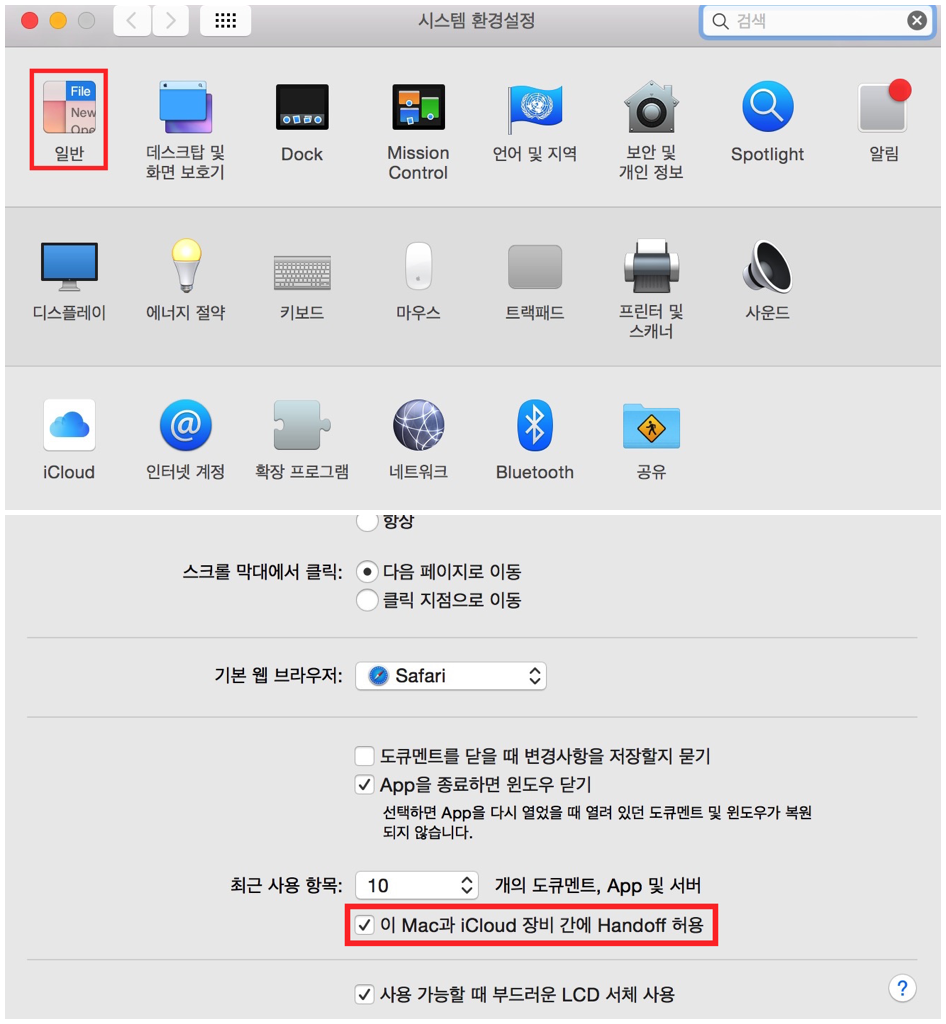Unlock iPhone6 개통

오늘 Unlock iPhone6 스페이스 실버 색상을 구입해서 개통했습니다. 지금까지 사용하던 KT에서 Unlock iPhone6을 개통하려면 대리점에 가서 기기 등록을 해야 합니다. Unlock iPhone6에 설치된 iOS가 8.02이라 개통후 8.1버젼으로 업그레이드했습니다. 아이폰6 박스는 흰색 종이박스로 아이폰5s와 달리 위쪽에 아이폰 사진이 없어 약간 밋밋해 보이네요. 이번에 출시된 아이폰6은 디자인이 전작인 아이폰5s에 비해 많이 바뀌었는데 뒷면의 띠 부문이 약간 낮설게 느껴집니다. 아이폰6는 테두리쪽 디자인이 곡선이고 윗쪽은 아이폰5s까지 있었던 잠자기/전원 버튼이 없고, 아래쪽은 왼쪽부터 헤드폰 잭, 마이크, 라이트닝 커넥터, 내장 스피커가 있습니다. 왼쪽에는 무음 버튼과 볼륨 버튼이 있는데 볼륨 버튼의 디자인이 바뀌었네요. 오른쪽에는 잠자기/전원 버튼이 있는데 위쪽에 있을 때보다 사용하기 편한 것 같습니다. 아이폰6의 후면 카메라는 전작과 같은 8백만 화소이고 플래시 디자인이 바뀌었네요. 카메라 노즐이 아이폰보다 약간 도출되어 있습니다. 박스안에는 아이폰5s와 같이 5W 전원 어답터, 리모콘이 달리 EarPods, 그리고 라이트닝 USB 케이블이 있습니다. 아이폰6는 화면이 4.7인치로 4인치인 아이폰5s보다 큽니다. 아이폰6을 몇시간 사용해 보니 저는 한손으로 아이폰을 조작하기가 아이폰5s보다 불편합니다. 특히 사진처럼 오른손 엄지손가락으로 왼쪽 아래부문을 터치하기가 어렵습니다. 아이폰6은 화면이 4.7인치이고 두께가 6.9mm로 아이폰5s보다 얇고 큽니다. 무게는 129g으로 112g인 아이폰5s보다 무겁습니다. 아이폰6는 화면이 커지고 그립감이 좋은 편이나 한손으로 아이폰6를 조작하기가 불편합니다.